 もっちゃん
もっちゃんこんにちは!もっちゃん(@mottyanda)です!
この記事ではXMの入金の仕方についてわかりやすく説明していきます。



・XMに入金したいんだけどどうすればいいの?
・各入金方法の特徴は?
・おすすめの入金方法は?
・手数料はどれくらい取られるの?
このような悩みを解決しますよ!
この記事を読むことによって、現時点であなたにとってのおすすめの入金方法がわかり、XMへの入金をスムーズに行うことができます。
- 目的別のおすすめの入金方法
- 各入金方法の特徴とやり方
この記事では上記のような説明をしていきます。



あなたにとっての最適な入金方法を見つけることができると思いますので、ぜひ参考にしてみて下さいね!
\いますぐ登録で3000円もらえる!/
XMへのおすすめの入金方法はこれだ!
XMの入金で一番おすすめなのは「国内銀行送金」です。
理由としては出金時に手間がないからです。



ここから詳しく説明していきますね!
入金方法や特徴の違い
まず、XMには5つの入金方法があります。(2020年3月現在)
- 国内銀行送金
- クレジットカード/デビットカード
- bitwallet(ビットウォレット)
- STICPAY(スティックペイ)
- BXONE(ビーエックスワン)
※XMの入金方法は頻繁に変わるので、最新の入金方法を知りたい方は、「会員ページ」の「入金」からチェックしてみて下さい。
そして、各入金方法の違いの特徴が3つほどあります。
- 手数料
- 最低入金額
- 反映までの時間
違いを表にまとめてみました。
| 入金方法 | 入金手数料 | 最低入金額 | 口座への反映時間 |
| 国内銀行送金 | 無料 ※1※2 | 10,000円 ※1 | 1時間程度(銀行営業時間内) |
| JCB | 無料 | 10,000円 | 即時 |
| VISA | 無料 | 500円 | 即時 |
| ビットウォレット | 無料 | 500円 | 即時 |
| STICPAY | 無料 | 500円 | 即時 |
| BXONE | 無料 | 500円 | 即時 |
※1 一万円以上の場合は無料。それ以下だと980円の手数料がかかります。
※2 銀行側でかかる振込手数料は自己負担(ただし、XMの指定口座と同じ口座で振り込めば手数料が安くなったり無料になる)
上の表だけ見ると「国内銀行送金」が一番よくなさそうに見えますが、実は出金の時に一番手間がかからないのです。



続いては出金についても見ていきましょう!
入金方法によって出金方法が決まる
XMでは、出金の際のルールがあります。
- 入金した時と同じ方法で出金しなければならない
- 入金額以上(利益分)は銀行送金のみ対応
例として、ビットウォレットで入金した場合は、
- 最初にビットウォレットで入金分と同じ額を出金
- 残り(利益分)は銀行送金で出金
と少し手間が増えるのです。
つまりXMの入金方法で、「国内銀行送金」だけが利益分も同時に出金できるので楽だということです。



XMは土日祝が休みなので、この間に入金を行った場合は口座に反映されるのが次の営業日ということになります。
\いますぐ登録で3000円もらえる!/
自分の目的に合ったXMへの入金方法を選ぼう!
上記では、国内銀行送金をおすすめしましたが、人によってはそれぞれベストな入金方法があるかと思います。
ここではタイプ別におススメの入金方法を紹介していきます!
- 少しでも早く入金してトレードしたい!
- 平日15時以降になってから入金したくなった時
- とにかく手数料を取られたくない!
- まずは一万円以下の入金でトレードしたい!
①少しでも早く入金してトレードしたい!
そんなせっかちなあなたにおすすめなのは、
- クレジット・デビットカード
- ビットウォレット
- STICPAY
- BXONE
どれも即時入金なので入金後すぐにトレードが開始できます。



もっちゃんもせっかちなので、クレジットカード入金を選ぶことが多いです(笑)
②平日15時以降になってから入金したくなった時
平日はお仕事の方も多いと思いますので、15時以降にしか入金できないときもあると思います。その時は、
- クレジット・デビットカード
- ビットウォレット
- STICPAY
- BXONE
を選びましょう。国内銀行送金だと15時以降に入金すると翌営業日に反映されることになります。
③とにかく手数料を取られたくない!
そんなケチなあなたには、
- 国内銀行送金
- クレジット・デビットカード
クレジット・デビットカードなら入出金の手数料が無料です。
国内銀行送金は、1万円以上の入金で手数料が無料で、さらに指定の銀行口座であれば振込手数料が無料もしくは安くなります。
④まずは一万円以下の入金でトレードしたい!
最初から1万円以上も入金するのは怖い!と思ったそこのあなたは、
- クレジット・デビットカード
- ビットウォレット
- STICPAY
- BXONE
国内銀行送金以外を選びましょう。最低500円から始めることができます。
ということで、ここまでおすすめの入金方法をざっくりと紹介してきました。



自分に合った方法を選んでみて下さいね!
では、ここからは各入金方法のやり方について説明していきたいと思います。
XMの入金ページへ
まず以下からXMのトップページに行きます。
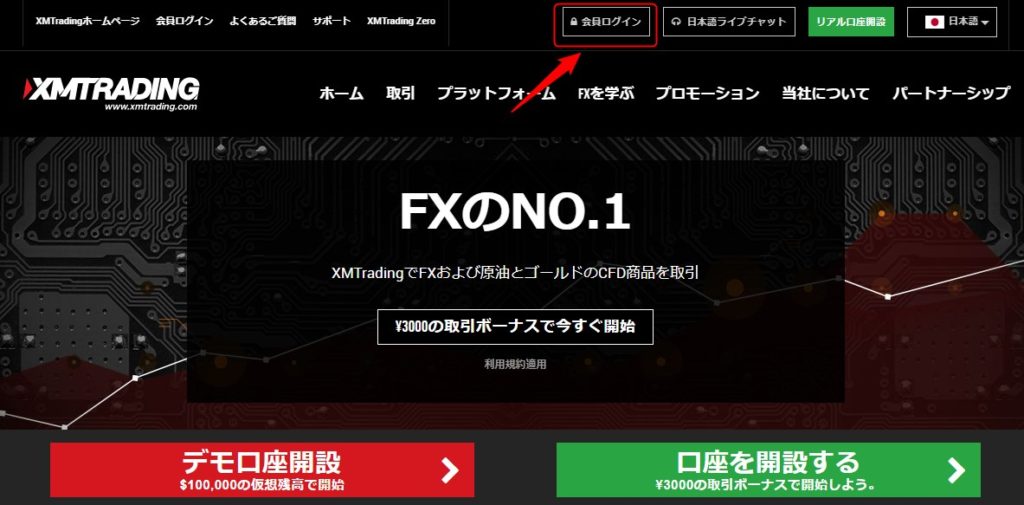
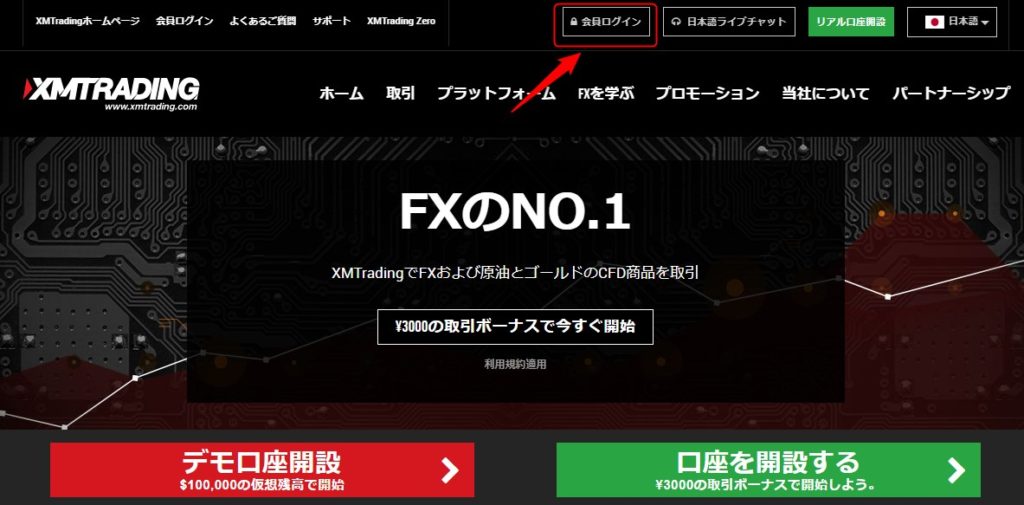
上の方に「会員ログイン」の項目があるのでそちらをクリック。
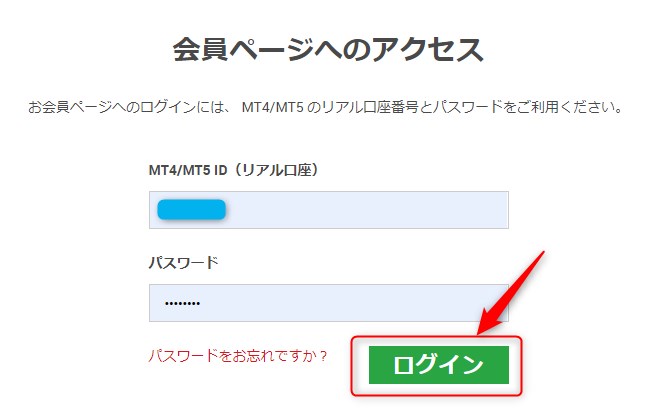
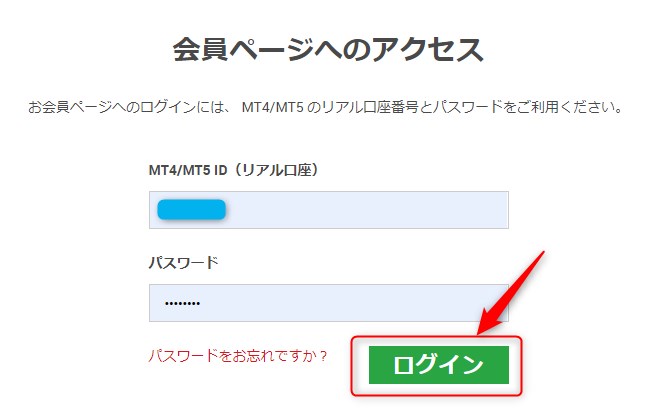
MT4/MT5のIDとパスワードを入力して「ログイン」ボタンをクリック。
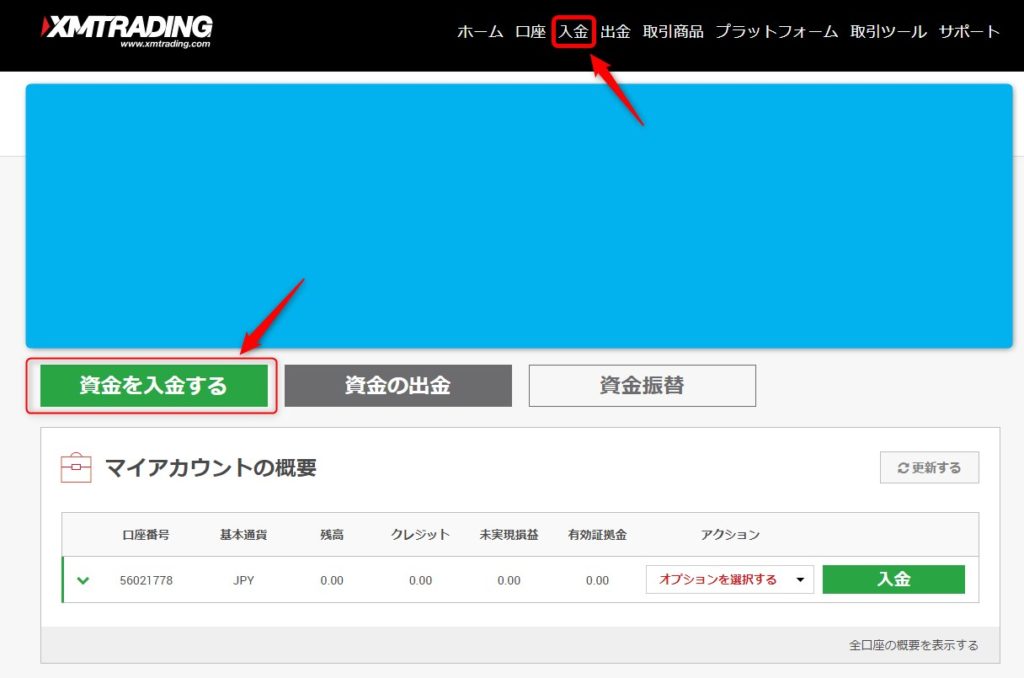
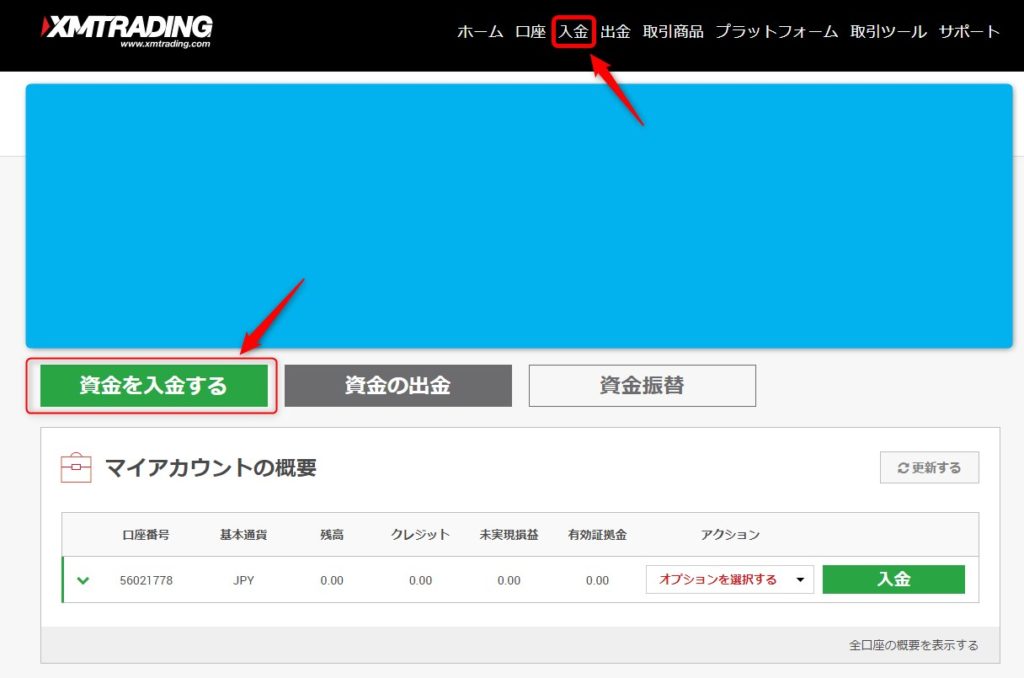
その後会員ページが表示されるので、上の「入金」または中央の「資金を入金する」ボタンを押しましょう。
このとき一番上に「クイック入金」というものがありますが、一度でも入金を行ったことがあれば、このクイック入金から即座に入金ができます。今回は初めての入金ということで一から説明していきたいと思います。
その後、入金方法の一覧が表示されます。(XMは入金方法の種類が頻繁に変わります)
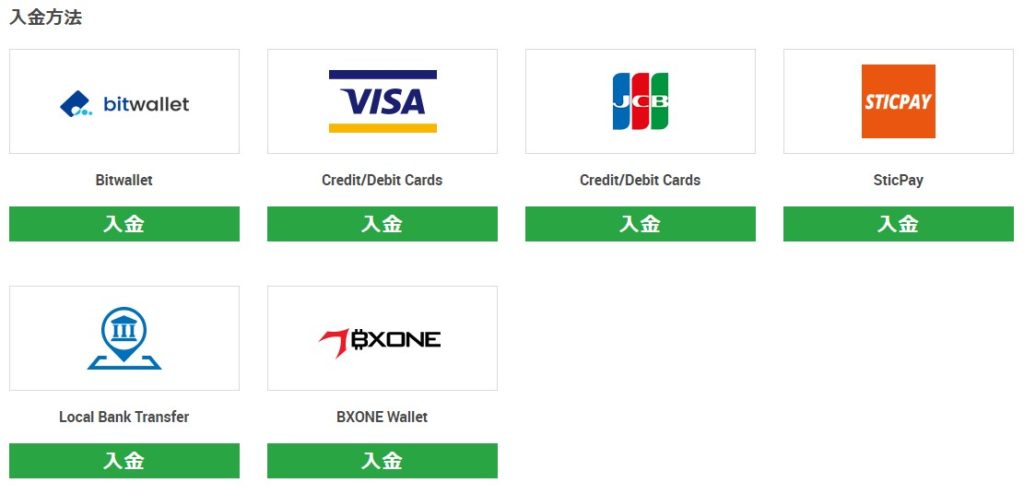
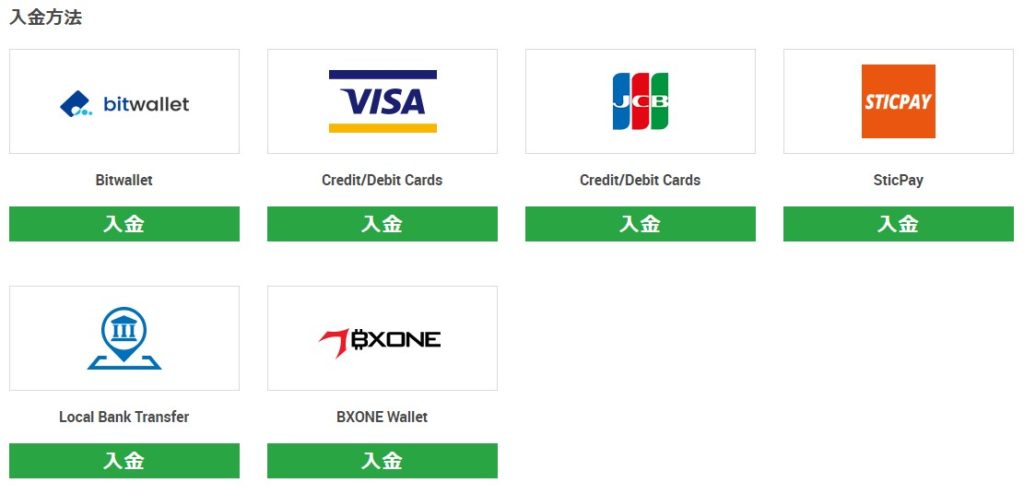
ここからは入金方法別で手順を見ていきますので、希望の方法を選んで見てみて下さい。
①XMで国内銀行送金での入金をする


国内銀行送金の手順を見ていきます。
まずは「Local Bank Transfer」の「入金」ボタンをクリック。
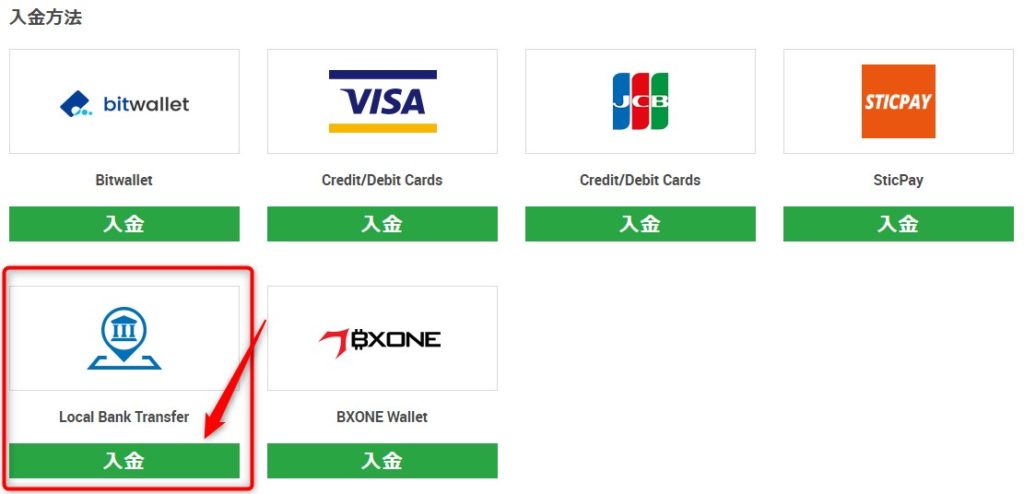
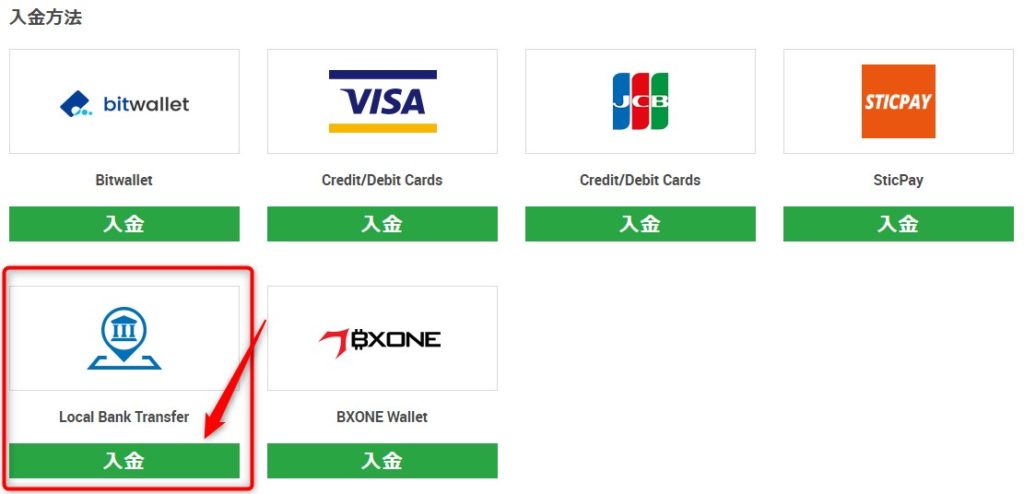
すると、下記のような振込先の情報が表示されますのでそちらに振り込みを行いましょう。
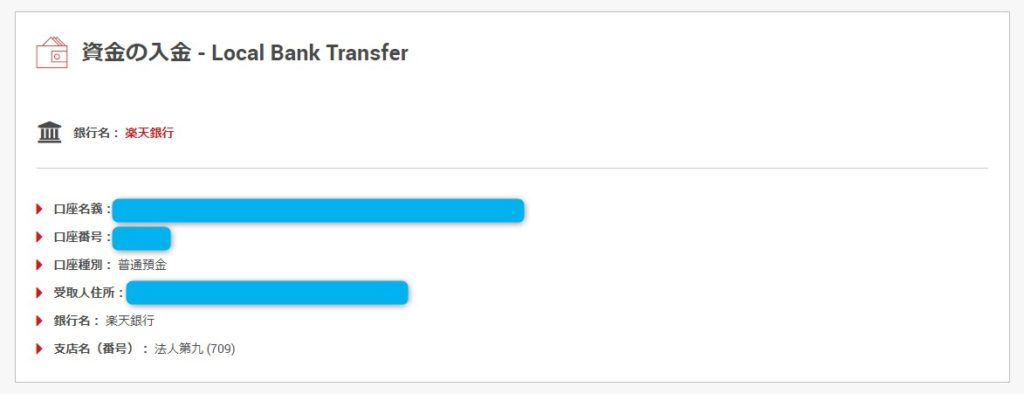
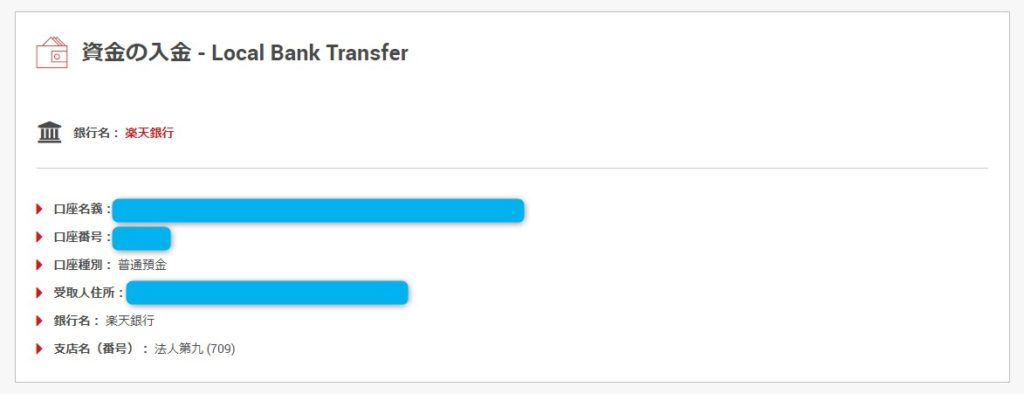
基本はこれだけなので手続きは簡単です。ただし、注意点が多いので振り込みを行う前によく読んでおきましょう!
- 入金は、XMTrading口座の氏名と同じ氏名で登録されている口座から、英語のアルファベットのみを用いて行うこと
- 1万円以下の入金は別途980円の入金手数料が取られる
- 振込人名義のローマ字表記の氏名の隣にMT4/MT5の口座番号を必ず追記すること。(例 Taro Yamada 0123456)
入金後、XMの口座に資金が反映されるとメールが届きます。(銀行の営業時間内であれば手続きから1時間ほど)



もっちゃんは最初振り込んだ時、振込人名義の隣に口座番号を入れ忘れました・・・。その後の手続きがめんどくさいので、みなさんは忘れないようにね!
\いますぐ登録で3000円もらえる!/
②XMでクレジットカード/デビットカード入金をする


クレジットカード/デビットカードでの入金方法を見ていきます。
まず、クレジットカードの「入金」ボタンを押します。VISAとJCBがあるのでお持ちのカードを選択しましょう。
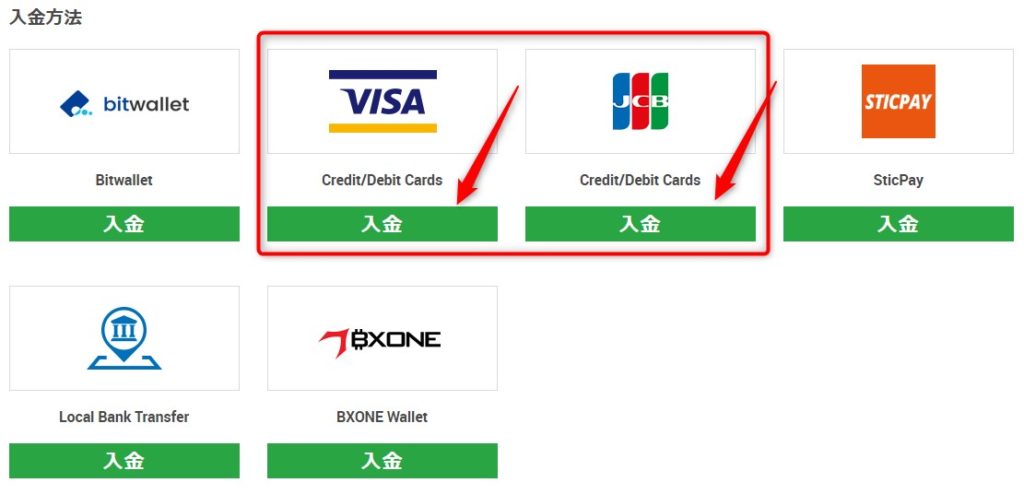
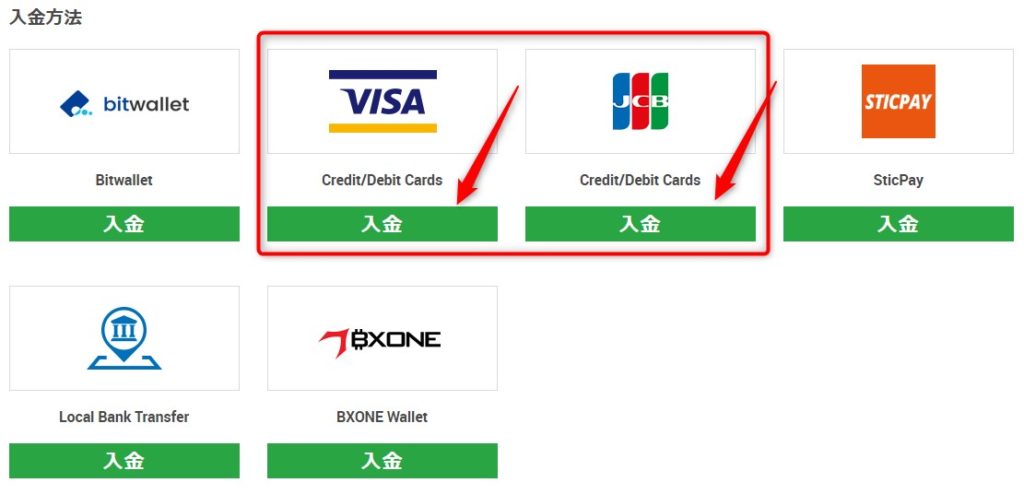
続いて、入金したい金額を入力して「入金」ボタンを押します。(VISAは最低金額500円、JCBは最低金額10,000円)
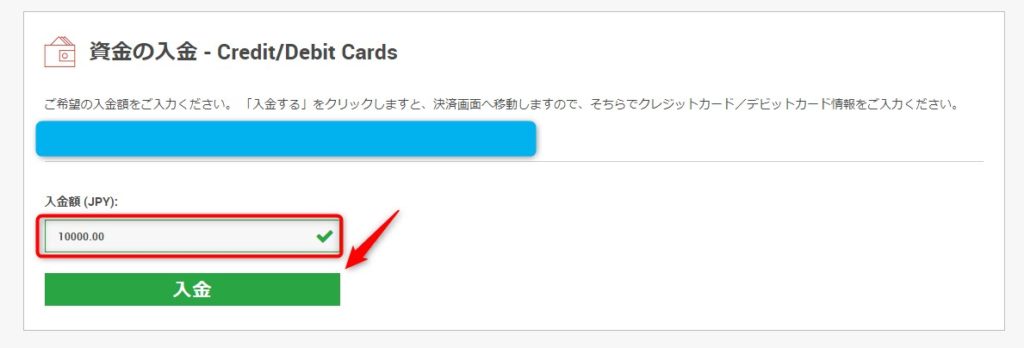
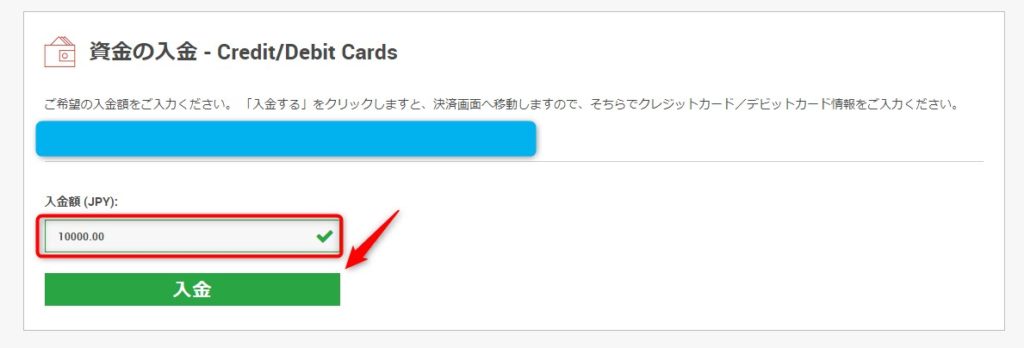
口座のIDと入金額を確認して「確定」ボタンを押します。
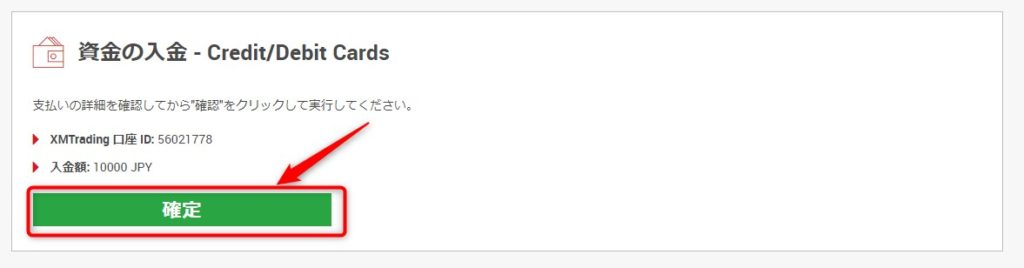
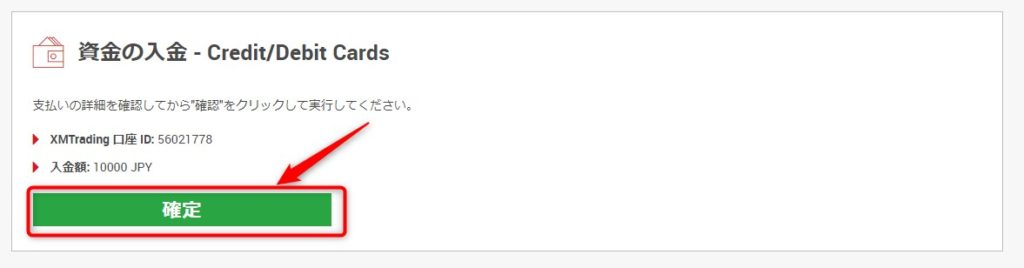
続いて、カード情報を入力していきます。
VISAカードの場合
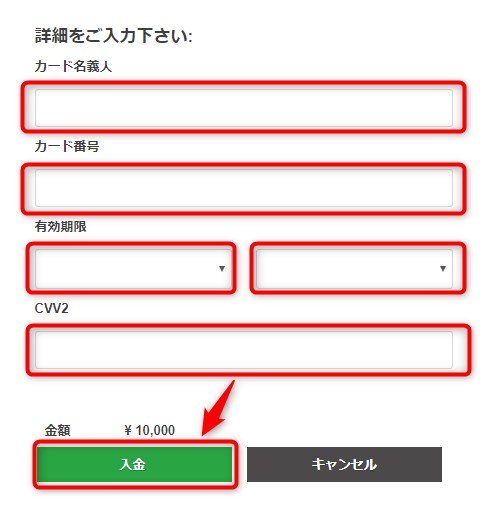
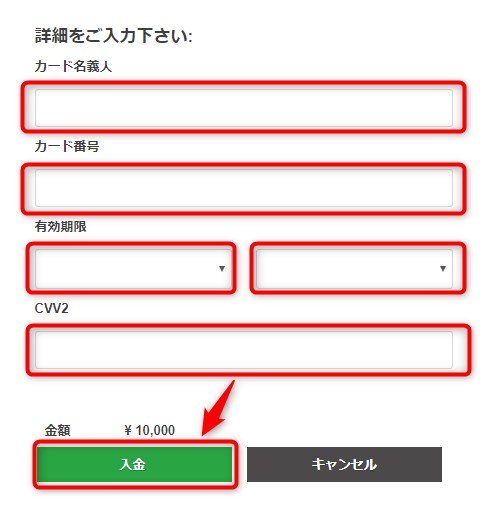
- カード名義人:(例)TARO YAMADA
- カード番号:16桁の番号(例)0123456789101234
- 有効期限:月 年を選択
- CVV2:(例)012 カードの裏側に書いてある後ろ3桁の番号
入力し終わったら「入金」ボタンをクリック。
入金が確認されると、入金処理完了メールが届きXMの口座に即座入金されます。
JCBカードの場合
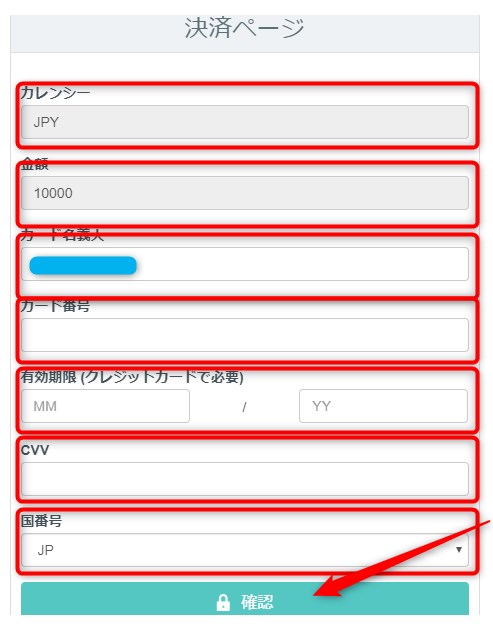
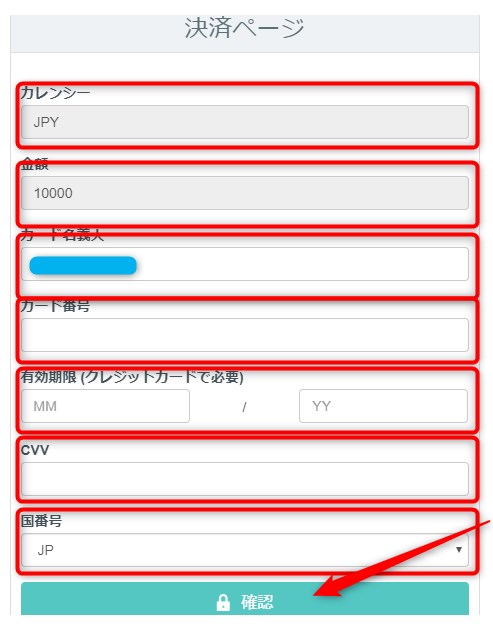
- カレンシー:(口座開設の時に選んだ通貨になっています)
- 金額:設定した金額です
- カード名義人:(例)TARO YAMADA
- カード番号:(例)16桁の番号(例)0123456789101234
- 有効期限:(例)月/年
- CVV:(例)012 カードの裏側に書いてある後ろ3桁の番号
- 国番号:(例)JP
入力し終わったら「確認」ボタンをクリック。
入金が確認されると、入金処理完了メールが届きXMの口座に即座入金されます。
③XMでbitwallet(ビットウォレット)入金をする
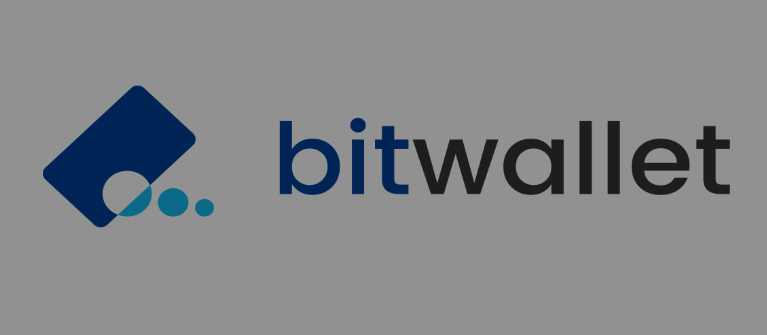
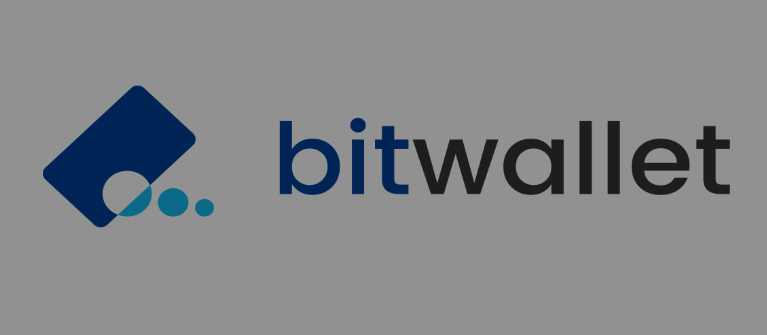
bitwallet(ビットウォレット)での入金方法を見ていきます。
まずは、「Bitwallet」の入金ボタンを押します。
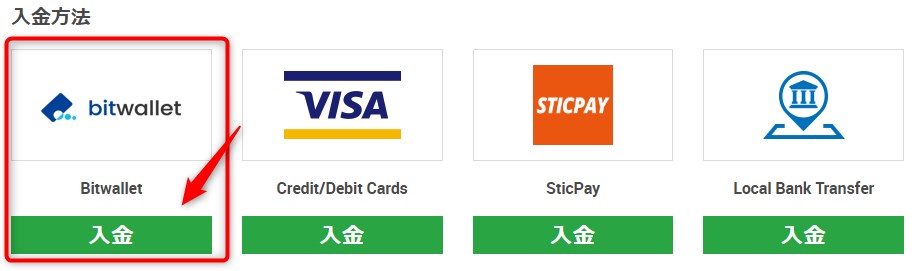
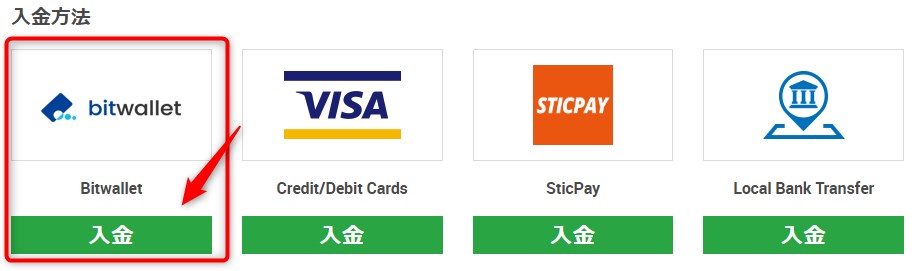
続いてビットウォレット口座のメールアドレスと入金額を入力します。入力したら「入金」ボタンを押します。
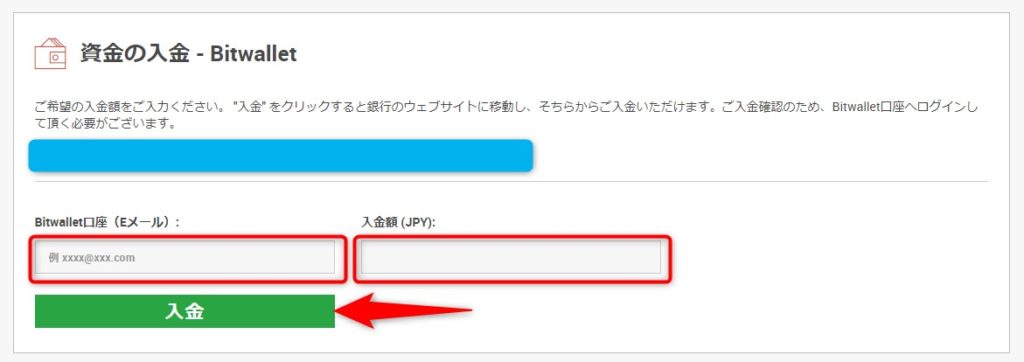
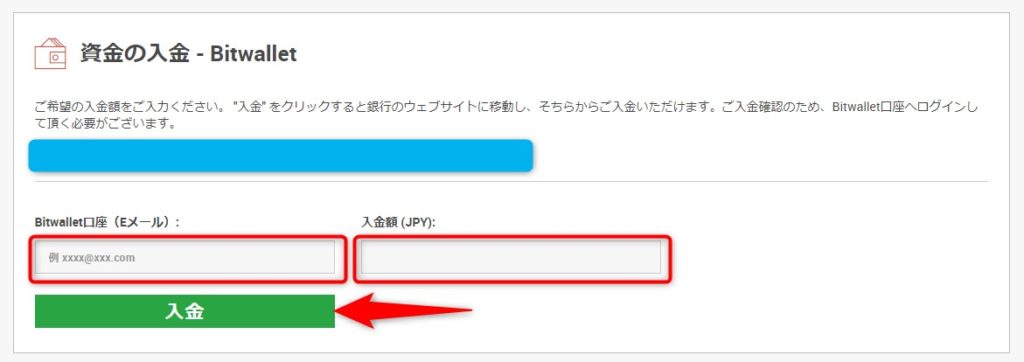
入金額等を確認して、「確定」ボタンを押します。
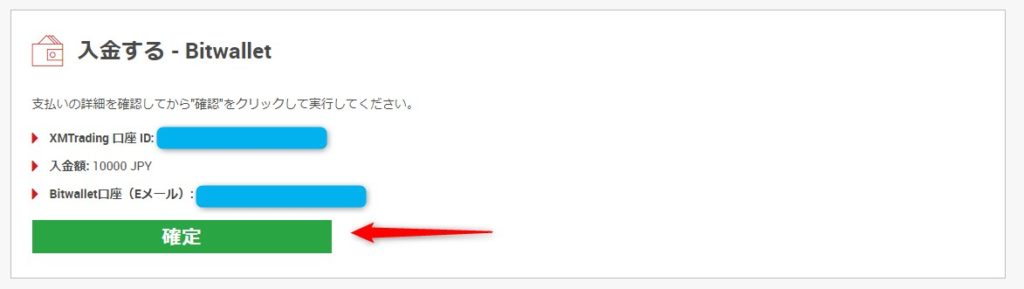
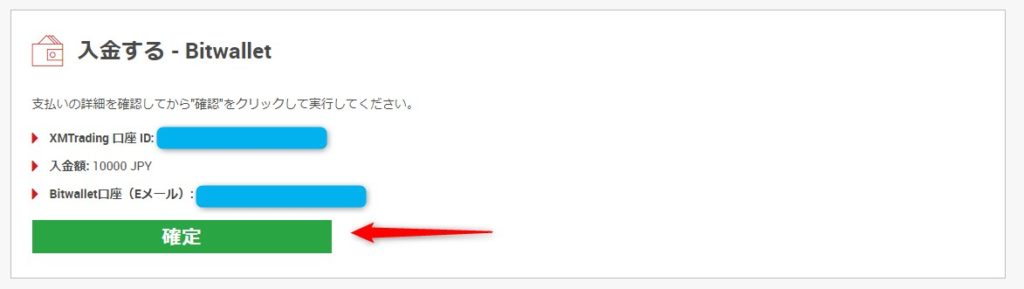
ビットウォレットのログイン画面が開くので金額等を確認してログインします。
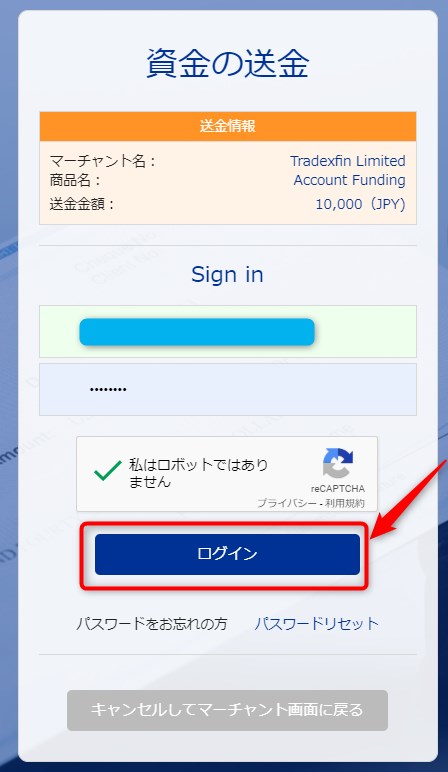
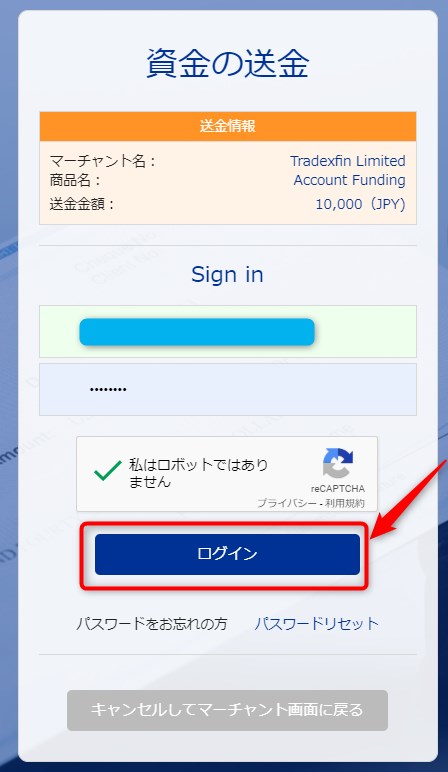
ログインできたら、再度金額等を確認して「決済する」ボタンを押します。
入金が確認されると、入金処理完了メールが届きXMの口座に即座入金されます。
\いますぐ登録で3000円もらえる!/
④XMでSTICPAY(スティックペイ)入金をする
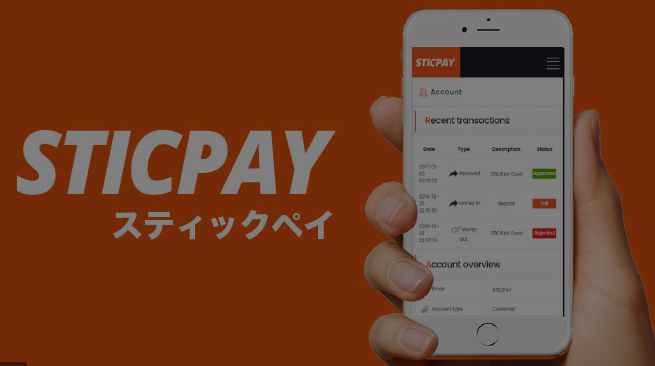
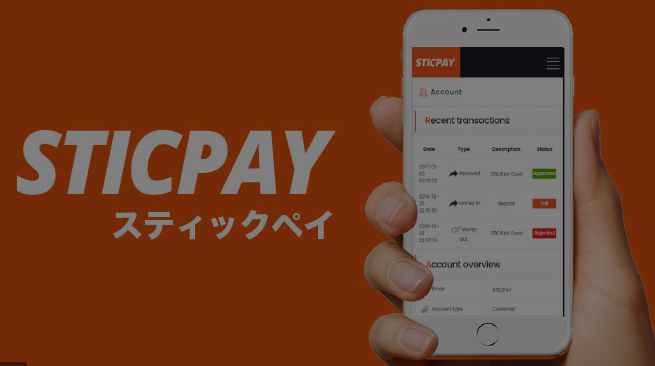
STICPAY(スティックペイ)での入金方法を見ていきます。
まずは、「STICPAY」の入金ボタンを押します。


続いて入金額を入力して、「入金」ボタンを押します。
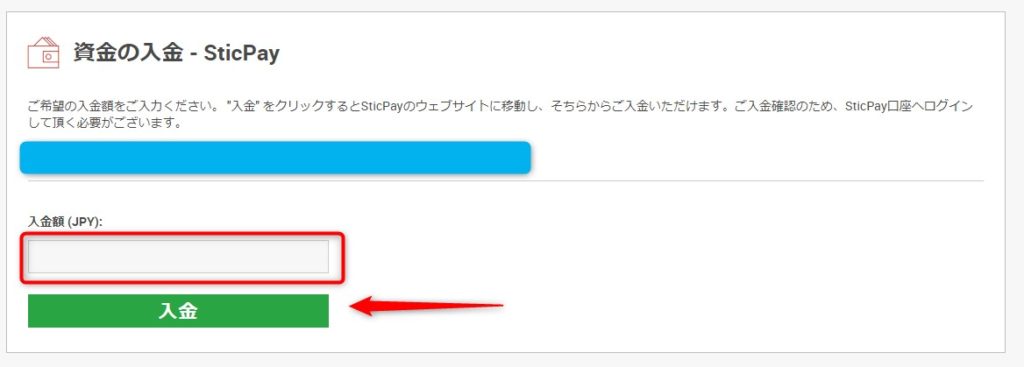
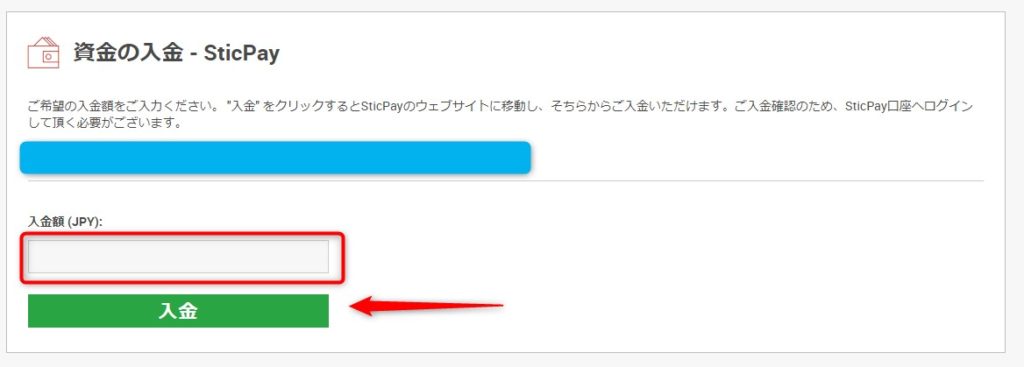
入金金額を確認して「確定」ボタンをクリック。
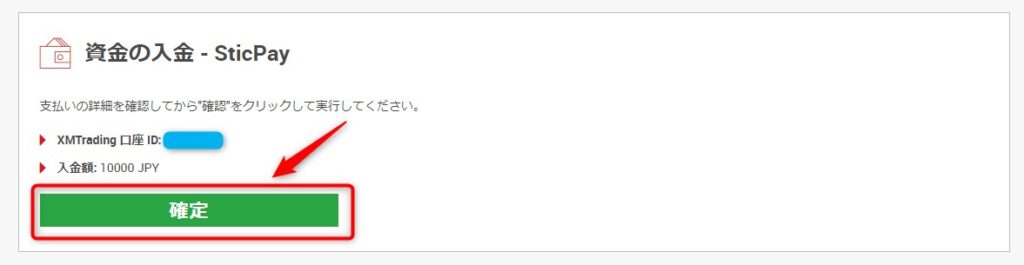
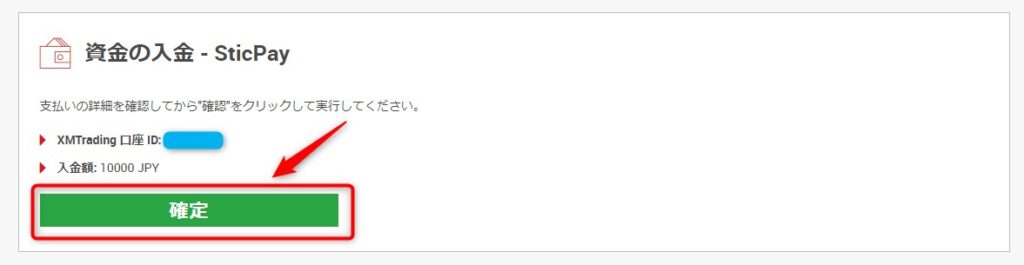
スティックペイのログイン画面が表示されるので、メールアドレスとパスワードを入力して「ログイン」ボタンを押します。
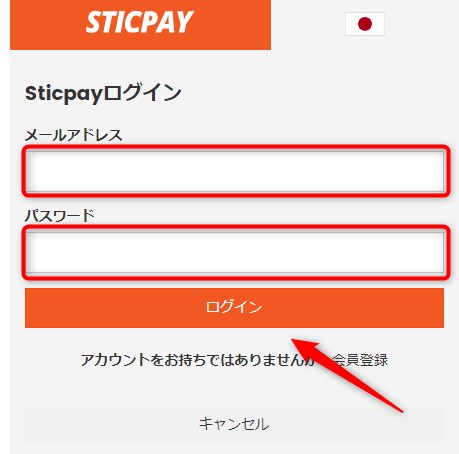
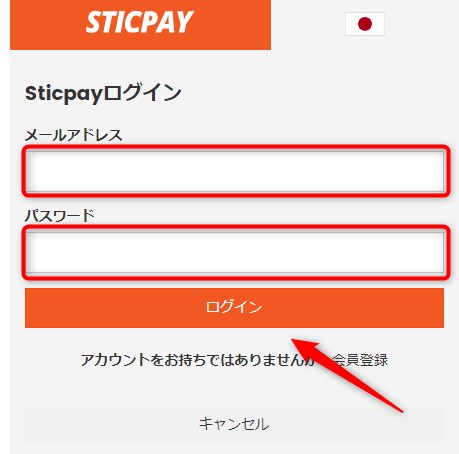
入金金額に間違いがなければ、「今すぐ支払う」を押します。


これで、入金処理の完了メールが届けばOKです。
⑤BXONE(ビーエックスワン)入金をする
BXONE(ビーエックスワン)での入金方法を見ていきます。
まずは、「BXONE」の入金ボタンを押します。
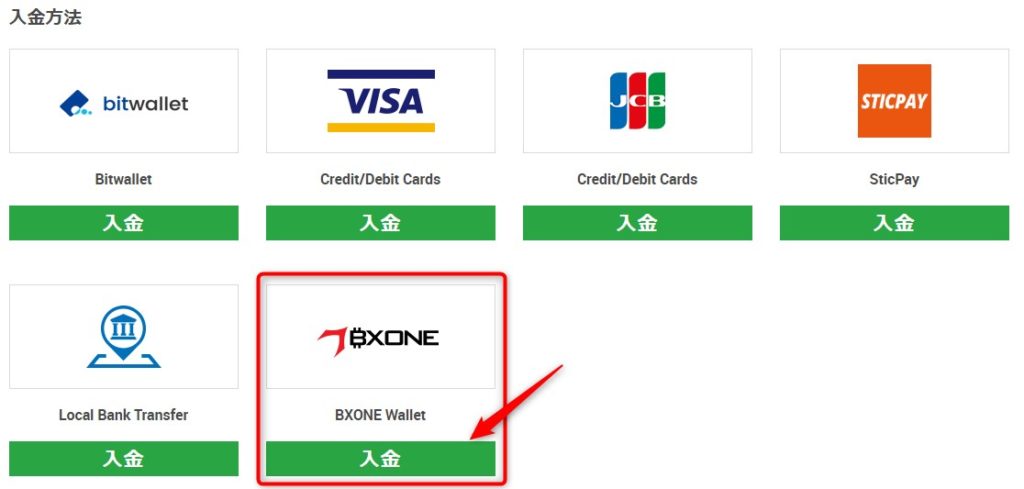
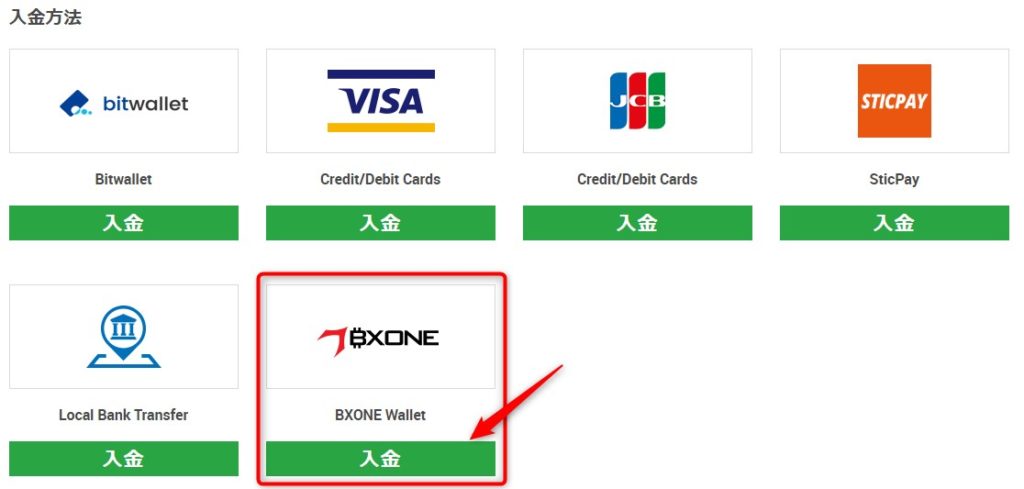
続いて注意事項をしっかりと読み、「BXONEの口座ID」と「入金額」を入力して入金ボタンを押します。
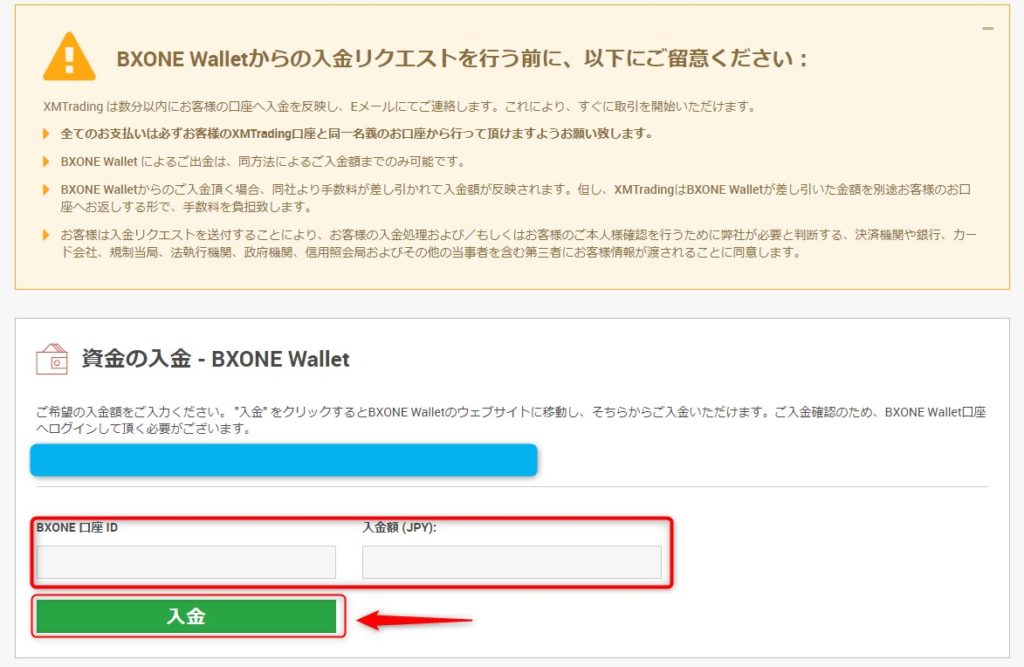
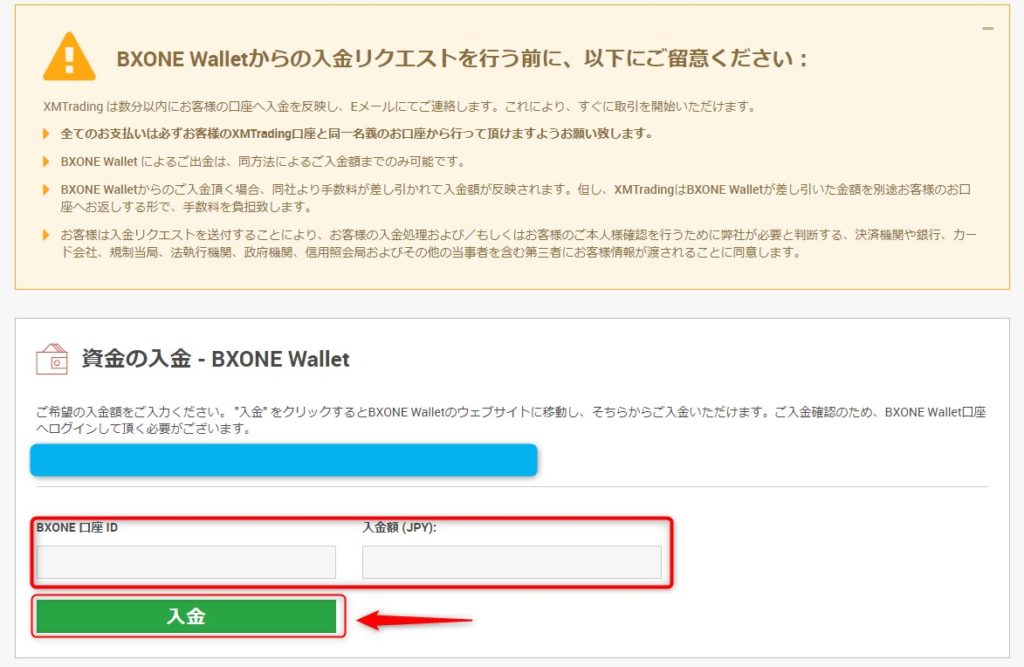
入金額が確認出来たら「確定」ボタンを押します。
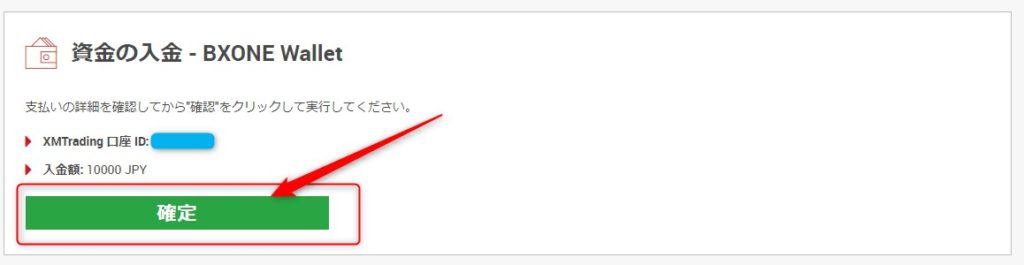
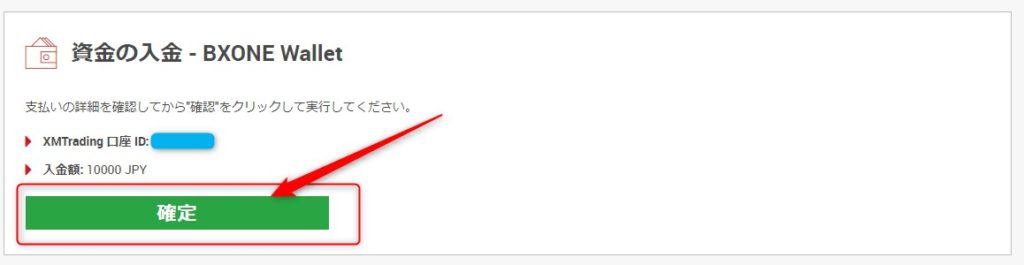
あとは、BXONEの入力画面に沿って必要事項を入力して入金を行いましょう。
入金処理メールがきたら完了です!
XMの入金の方法についてのまとめ
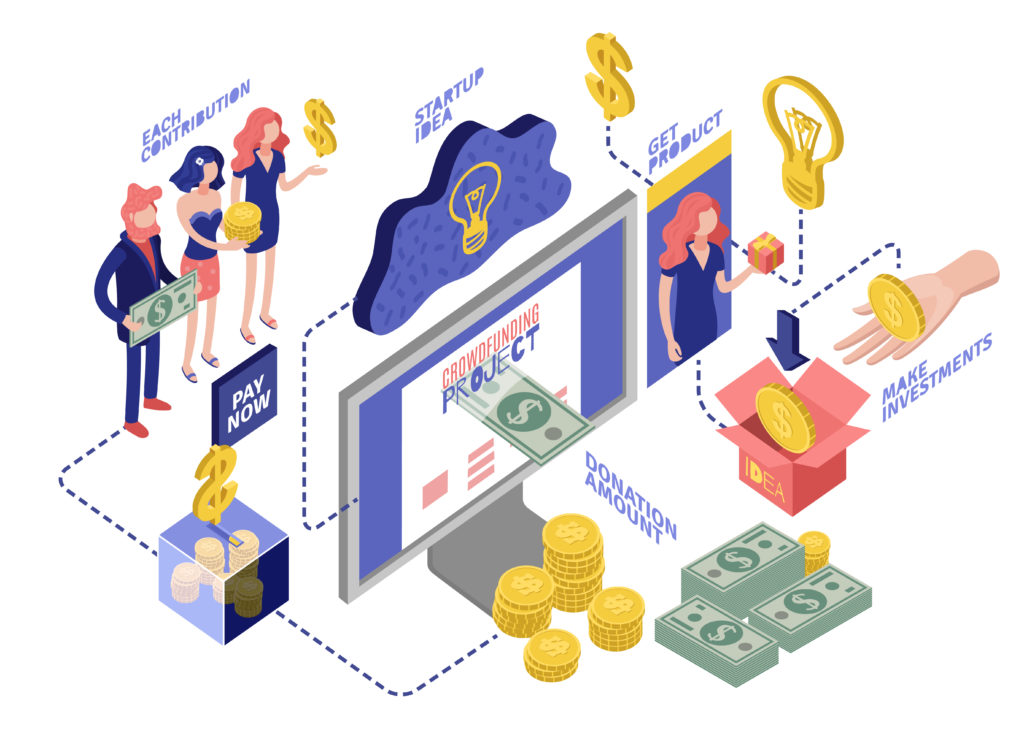
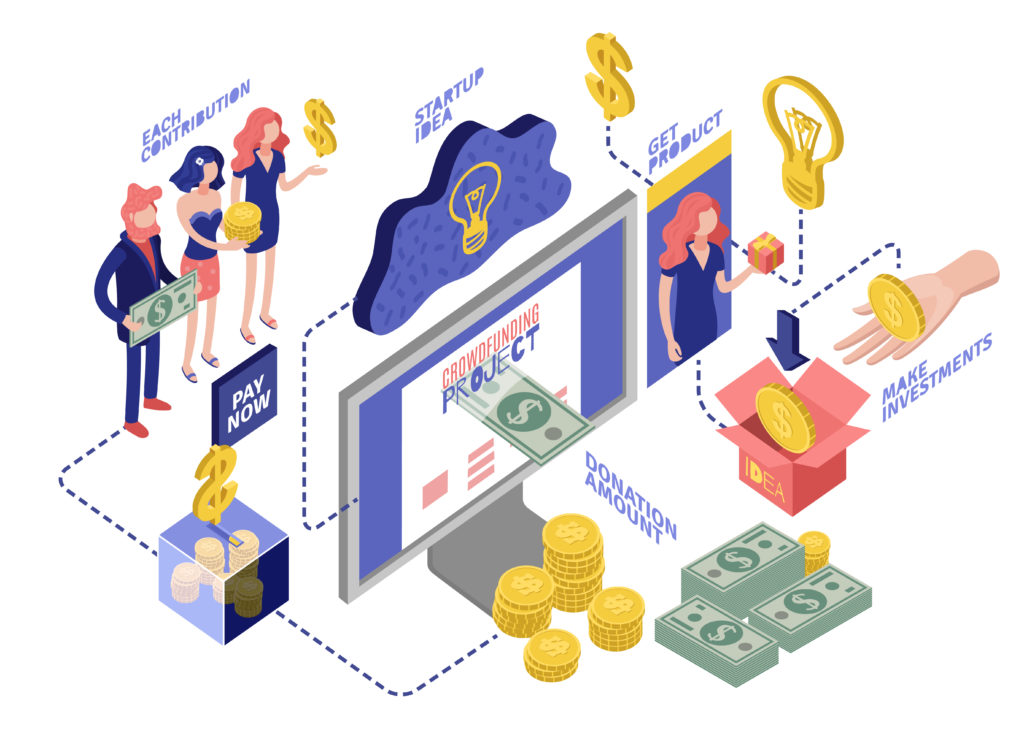
それでは、最後にもう一度まとめておきましょう。
- おすすめの入金方法は「国内銀行送金」
- 各入金方法に少しずつ特徴の違いがある
- 自分の目的にあった入金方法を選ぼう!
自分にあったXMへの入金方法が分かりましたか?
早速入金して、ガンガントレードを行っていきましょう!



(適当にトレードしてガンガン資金を減らさないようにね!)
入金まで終わったら、次はトレードをするためのチャートソフトである「MT4/MT5」をインストールしていきます。
下の「MT4/MT5のインストール」から見てみて下さい。
- 口座開設 ←済
- 口座の有効化(必要書類提出) ←済
- 口座へ入金 ←済
- MT4/MT5のインストール ←次にやること
\いますぐ登録で3000円もらえる!/




コメント